Cara Memasang Pelayar Opera di Ubuntu 18.04
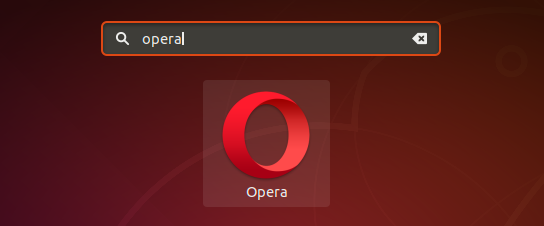
- 2919
- 522
- Clay Weber
Opera adalah pelayar web berbilang platform berasaskan kromium yang dibangunkan oleh Opera Software. Ia mempunyai banyak ciri yang serupa dengan Google Chrome kerana kedua -duanya dibangunkan di Chromium. Anda akan mendapat penampilan baru dan pelbagai ciri yang berbeza yang membuat pelayar lain, yang menjadikannya lebih kuat.
Pelayar Opera boleh didapati di bawah pakej Snapcraft. Juga pasukan opera menyediakan PPA untuk memasang opera di Ubuntu Systems.
Tutorial ini membantu anda memasang pelayar web opera di Ubuntu 18.04 (Bionic) LTS Linux System.
Prasyarat
- Ubuntu yang berlari 18.04 Sistem dengan Desktop
- Akses shell ke sistem dengan pengguna istimewa sudo
Memasang Opera di Ubuntu
Pakej Pelayar Web Opera boleh didapati sebagai Pakej Snap Linux. Juga pasukan opera menyediakan PPA rasmi untuk memasang pakej di Ubuntu Systems.
Pilih salah satu daripada 2 kaedah yang diberikan di bawah untuk memasang Opera di Ubuntu 18.04 LTS Linux System.
Kaedah 1 - Pasang Opera Menggunakan PPA
Kaedah ini akan menggunakan Repositori Office Apt untuk memasang Opera pada Sistem Ubuntu.
Buka terminal (Ctrl+alt+t) dan import kekunci GPG ke sistem anda:
wget -qo- https: // deb.Opera.com/arkib.Kunci | Sudo Apt-Key Tambah -Seterusnya, buat fail konfigurasi yang tepat dengan merujuk kepada repositori pakej Opera Debian rasmi untuk versi yang stabil. Gunakan arahan berikut untuk membuat Opera PPA:
echo deb https: // deb.Opera.com/ opera-stabil/ stabil tidak bebas | sudo tee/etc/apt/sumber.senarai.D/Opera.senaraiSekarang, sistem anda sudah bersedia untuk memasang Opera di Ubuntu Systems. Gunakan arahan di bawah untuk mengemas kini cache apt terlebih dahulu, kemudian pasang versi stabil opera pada sistem anda.
Kemas kini sudo aptsudo apt memasang opera stabilTekan 'Y' untuk sebarang pengesahan yang diminta oleh pemasang.
Kaedah 2 - Pasang Opera Menggunakan Snap
SNAPD adalah lalai dipasang pada sistem fokus Ubuntu. Oleh itu, anda hanya perlu membuka terminal dan melaksanakan perintah berikut untuk memasang opera pada sistem ubuntu.
opera pemasangan sudo snapPada pemasangan yang berjaya, anda akan melihat mesej di skrin seperti di bawah:
Opera 73.0.3856.284 dari Opera (Opera-Software*) dipasang
Semua selesai. Anda telah memasang pelayar opera pada sistem ubuntu menggunakan salah satu kaedah di atas.
Pelancaran Pelayar Opera
Klik ikon Aplikasi Tayangan yang ditunjukkan di dok kiri bawah skrin. Anda juga boleh mengklik kekunci super di papan kekunci anda. Di bawah aktiviti mencari "opera" dan ia akan menunjukkan kepada anda pelancar opera seperti di bawah:
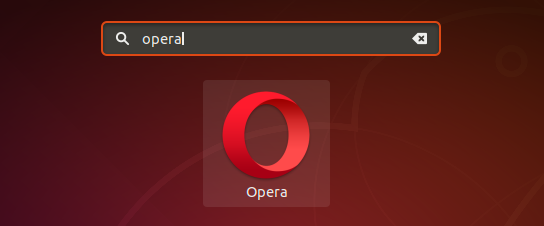
Klik Ikon Pelancar Opera untuk Memulakan Aplikasi.
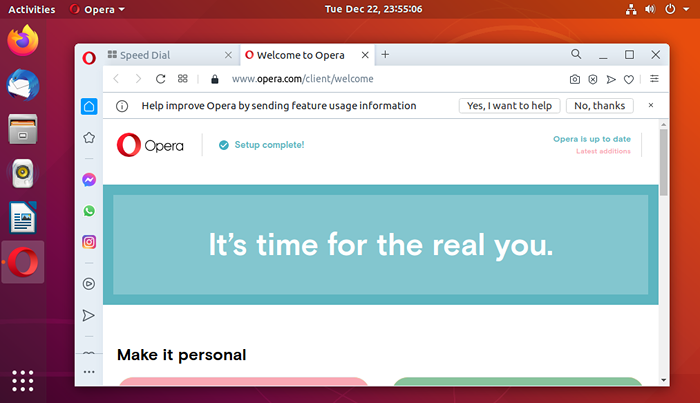
Sekarang, anda mempunyai akses aplikasi web kegemaran anda atau menguji aplikasi web pembangunan anda.
Kemas kini Pelayar Opera
Opera yang dipasang dengan pakej snap dikemas kini secara automatik di latar belakang. Sekiranya anda telah memasang opera di Ubuntu melalui PPA boleh dinaik taraf menggunakan arahan berikut.
Sudo Apt Update & Sudo Apt Menaik taraf Keluarkan pelayar opera
Sebaik sahaja anda tidak memerlukan pelayar opera, anda boleh mengeluarkannya pada bila -bila masa dari sistem anda. Menggunakan salah satu pilihan di bawah untuk opera jauh berdasarkan kaedah pemasangan.
- Pakej snap - Gunakan arahan berikut untuk mengeluarkan opera yang dipasang dengan pakej snap
sudo snap keluarkan opera - Pakej Debian - Sekiranya anda memasang Opera dengan Pakej Debian, gunakan arahan di bawah untuk menyahpasangnya.
sudo apt mengeluarkan stabil opera
Kesimpulan
Tutorial ini membantu anda memasang opera di sistem ubuntu. Sekarang, anda boleh menggunakan pelayar opera dan ciri -cirinya.

